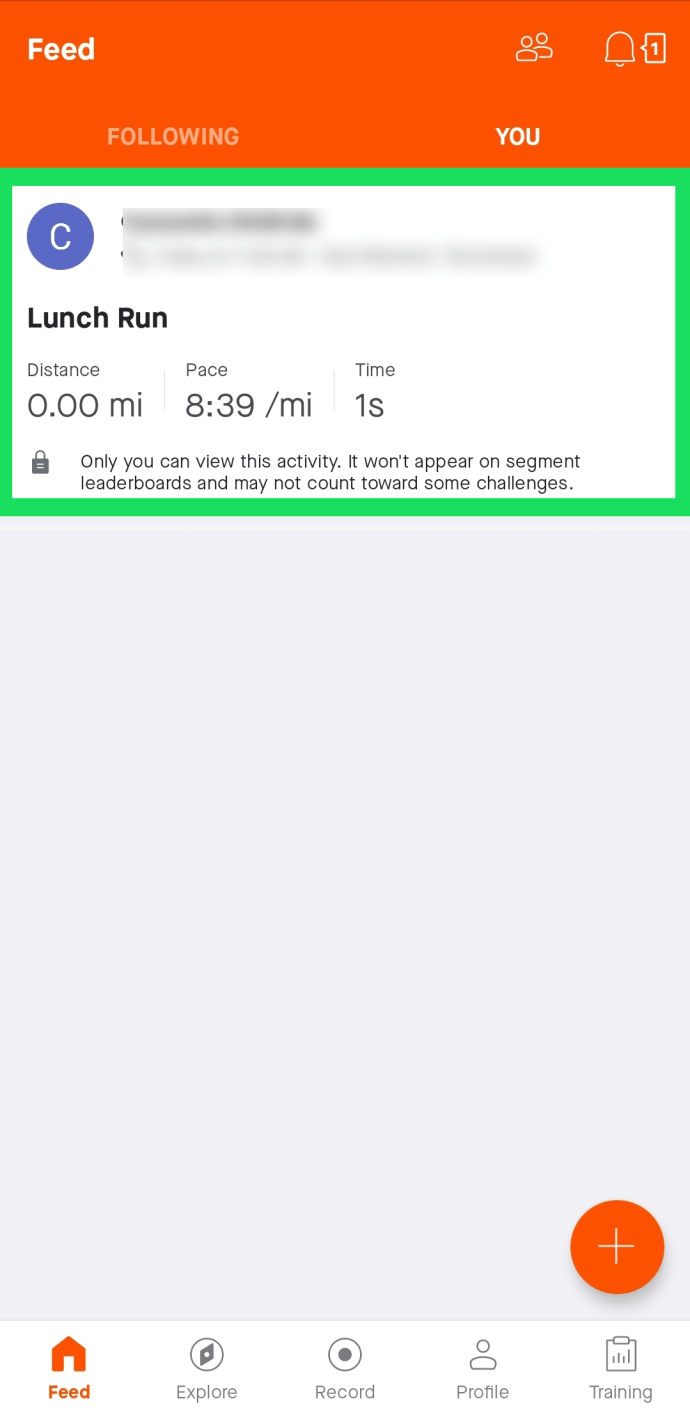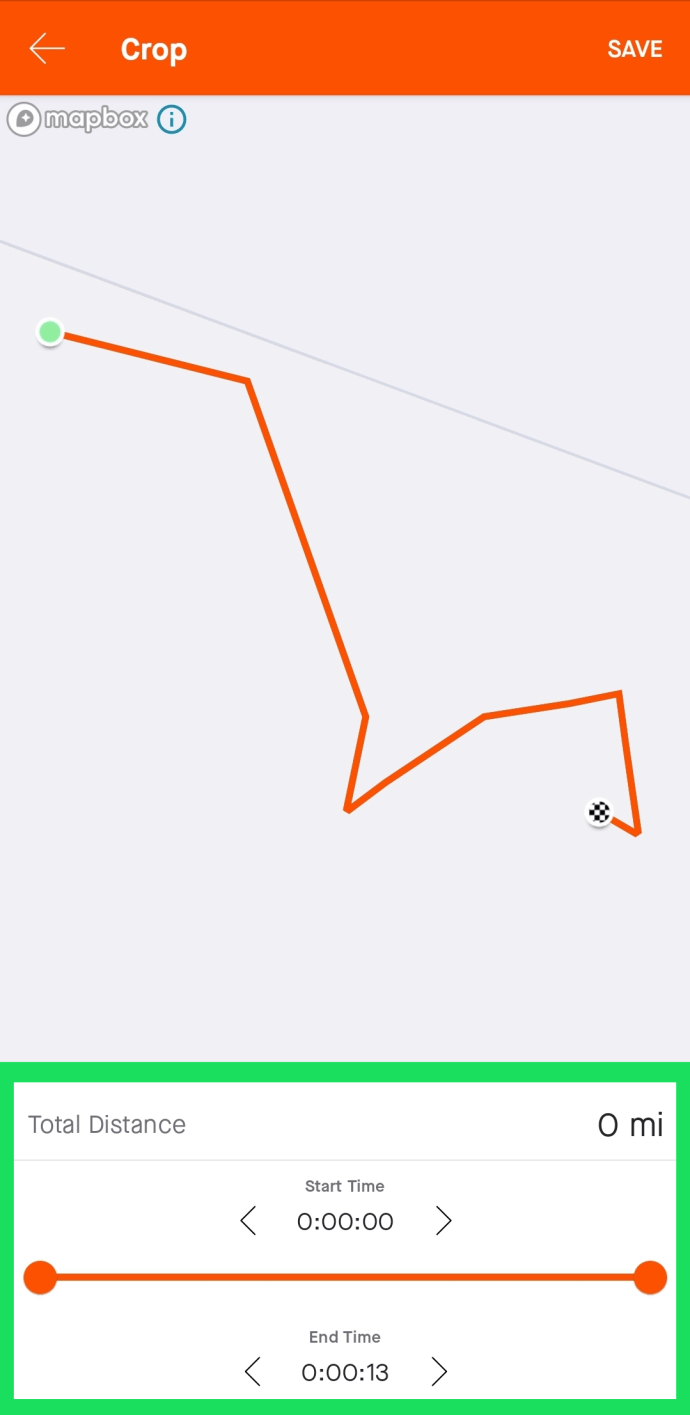Chúng tôi đã làm tất cả điều đó. Để ứng dụng Garmin hoặc Strava của chúng tôi đang chạy trong khi chúng tôi đặt xe đạp trở lại ô tô hoặc lái xe về nhà từ một hoạt động chỉ để biết khi nào chúng tôi về nhà thì hoạt động mà chúng tôi rất tự hào đã bị xáo trộn bởi một giây không chú ý. May mắn thay, bạn có thể chỉnh sửa khoảng cách và thời gian trong Strava.
Quá trình chỉnh sửa này được gọi là cắt xén và cho phép bạn loại bỏ các phần không mong muốn của một hoạt động. Nó hoạt động cho chính xác tình huống đó ở trên và cho phép bạn di chuyển bằng ô tô về nhà trong khi vẫn giữ bộ sưu tập PB của mình. Bạn không thể thêm khoảng cách. Nếu máy tính chu kỳ hoặc đồng hồ đang chạy của bạn không khởi động chính xác, bạn không thể thêm số dặm đã mất đó, chỉ có thể xóa chúng.
Nếu bạn dừng lại giữa chừng một hoạt động, việc cắt xén sẽ không hoạt động. Bạn không thể chỉnh sửa phần giữa của một hoạt động chỉ với việc cắt xén. Để làm được điều đó, chúng ta sẽ cần phải chia nhỏ hoạt động và cắt mỗi đầu. Tôi sẽ chỉ cho bạn cách làm điều đó trong một phút.

Các hoạt động trồng trọt ở Strava
Bạn chỉ có thể cắt các hoạt động được hỗ trợ bởi GPS và bạn chỉ có thể xóa phần đầu hoặc phần cuối. Nếu không, quá trình này rất đơn giản khi bạn biết cách. Nếu bạn đã từng tạo một phân đoạn, phân đoạn đó sẽ sử dụng cùng một công cụ thanh trượt.
- Đăng nhập vào Strava.
- Mở hoạt động bạn muốn cắt.
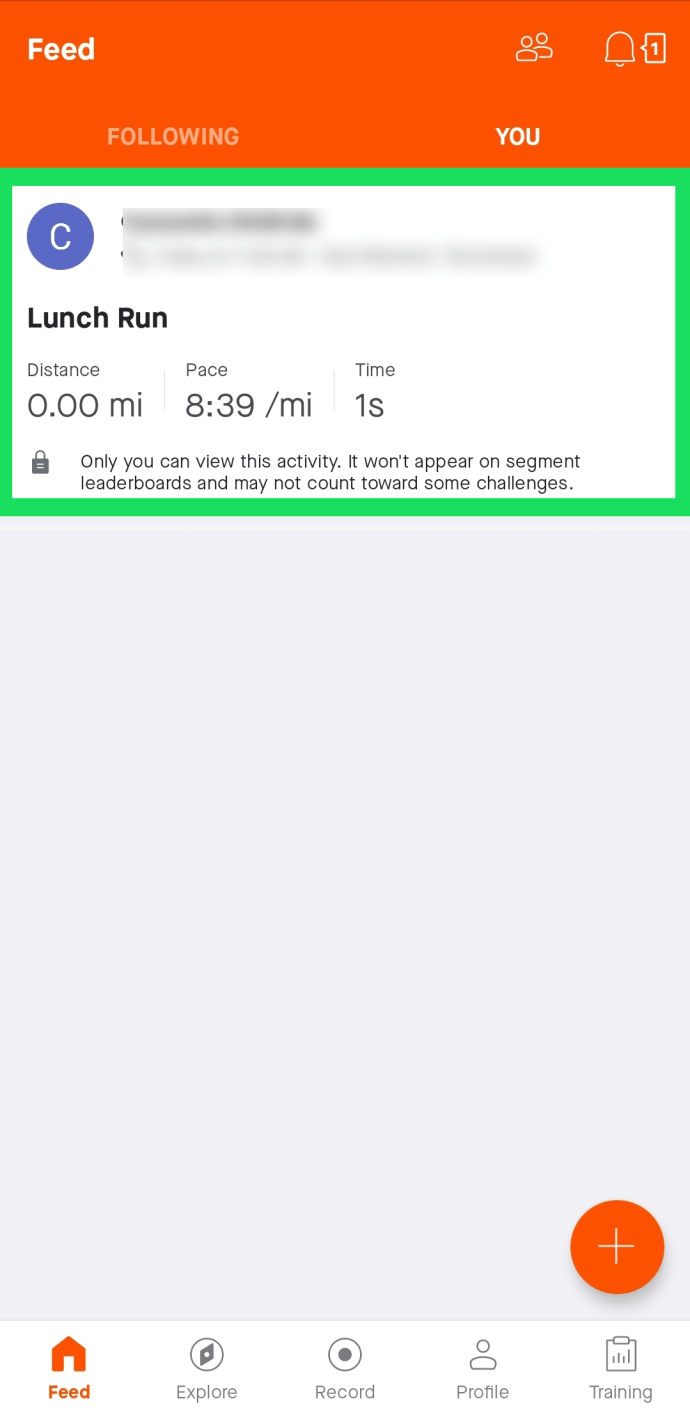
- Chọn biểu tượng menu ba chấm ở bên trái và chọn 'Cắt'.

- Di chuyển các thanh trượt ở đầu trang vào phía trong để cắt hoạt động.
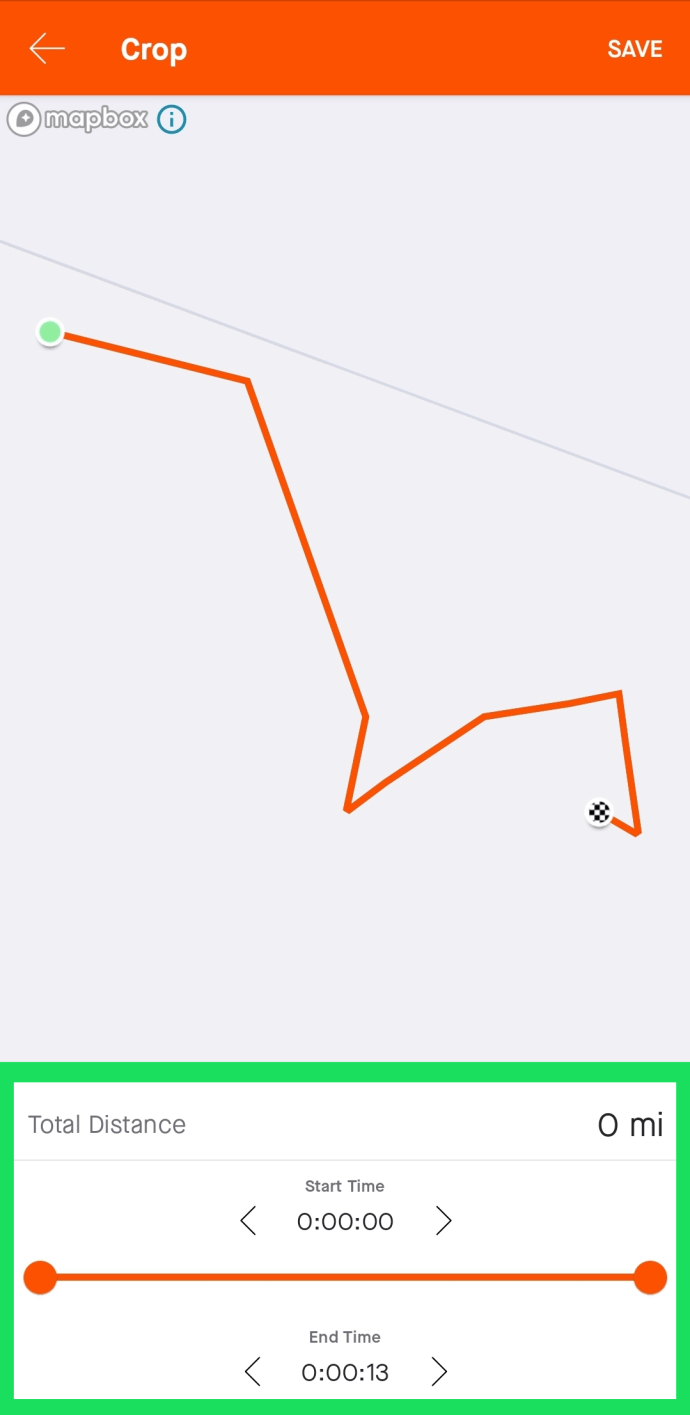
- Chọn 'Lưu' sau khi hoàn tất.
Đây là cách thiết lập giống như tạo phân đoạn. Bạn sẽ thấy một trang mới với bản đồ hoạt động của mình, biểu đồ độ cao bên dưới và thanh trượt ở đầu màn hình. Đối với những cây trồng lớn, hãy trượt chấm màu xanh lục sang phải để cắt phần đầu và chấm đỏ sang trái để cắt phần cuối. Đối với các thay đổi gia tăng, hãy sử dụng các nút Quay lại và Chuyển tiếp ở hai bên.
Bạn cũng có thể phóng to và thu nhỏ bản đồ để làm cho nó chính xác hơn. Bạn có thể điều chỉnh bao nhiêu tùy thích cho đến khi bạn sẵn sàng. Không có thay đổi nào được cam kết cho đến khi bạn chọn Cắt ở bên trái.
Sau khi hoàn tất, hoạt động sẽ được lưu lại và điều chỉnh quãng đường, độ cao và thời gian cho phù hợp. Bạn không thể hoàn tác việc cắt xén sau khi đã lưu, vì vậy hãy đảm bảo rằng bạn làm đúng ngay lần đầu tiên. Sau khi bạn nhấn "Cắt", thế là xong.

Tách các hoạt động ở Strava
Việc cắt xén chỉ hoạt động khi bắt đầu hoặc kết thúc một hoạt động nhưng nếu có điều gì đó xảy ra trong hoạt động đó thì sao? Bạn không thể sử dụng công cụ Cắt vì cách đó sẽ không hoạt động. Các tùy chọn duy nhất của bạn là để nó một mình và thêm ghi chú vào mô tả để giải thích hoặc nhắc nhở bản thân tại sao số liệu thống kê của bạn sai hoặc chia một hoạt động thành hai hoạt động riêng biệt và cắt chúng.
Việc chia nhỏ một hoạt động sẽ hữu ích nếu có điều gì đó xảy ra trên đường chạy hoặc đi xe, chẳng hạn như dừng máy hoặc dừng nghỉ nhưng ứng dụng vẫn tiếp tục chạy vì một lý do nào đó và máy tính hoặc đồng hồ đạp xe của bạn không dừng lại như bình thường.
Việc phân chia các hoạt động trong Strava khá đơn giản nhưng bạn chỉ có thể thực hiện trên trang web chứ không phải trên ứng dụng.
- Đăng nhập vào Strava.
- Mở hoạt động bạn muốn cắt.
- Chọn biểu tượng menu ba chấm ở bên trái và chọn Tách.

- Chọn xem bạn muốn chia nó thành hai hay ba.
- Trượt chấm màu cam trên thanh trượt đến nơi bạn muốn phân chia hoạt động của mình.
- Chọn Tách khi đã sẵn sàng.
Giống như việc cắt xén, bạn có thể thấy trên bản đồ và trên biểu đồ độ cao nơi bạn định tạo điểm nhấn. Khi bạn trượt chấm màu cam, bạn sẽ thấy một chấm màu cam tương ứng trên bản đồ. Bạn vẫn có thể phóng to để làm cho nó chính xác và sau đó chọn Split để thực hiện các thay đổi của bạn.
Sau khi bạn chọn Tách, nó không thể được hoàn tác. Chuyến đi của bạn sẽ được chia đôi vĩnh viễn.
Nếu bạn cần xóa phần trung tâm của một hoạt động, thì bạn có thể chọn từng nửa chuyến đi của mình và cắt phần cuối. Điều này sẽ loại bỏ trung tâm cũ của hoạt động sẽ loại bỏ trạm dừng nghỉ / trạm cơ khí / trạm cấp liệu hoặc bất cứ điều gì. Còn rất nhiều việc phải làm nhưng nếu độ chính xác là quan trọng trong hồ sơ Strava của bạn thì đây là một cách để đạt được độ chính xác gần nhất có thể với một ứng dụng như thế này.
Các câu hỏi thường gặp
Tại sao tôi không thấy tùy chọn để chia một hoạt động?
Tùy chọn này chỉ xuất hiện cho các hoạt động được gắn nhãn là chạy hoặc đi xe. Nếu không thấy tùy chọn, bạn có thể chỉnh sửa hoạt động và cập nhật hoạt động đó lên một trong hai tùy chọn đó. Sau đó, tùy chọn sẽ xuất hiện cho phép bạn phân chia hoạt động của mình.
Biết bất kỳ cách nào khác để chỉnh sửa giữa một hoạt động? Cách nhanh hơn để cắt hoặc chỉnh sửa khoảng cách trong Strava? Hãy cho chúng tôi biết về điều đó bên dưới nếu bạn làm như vậy!